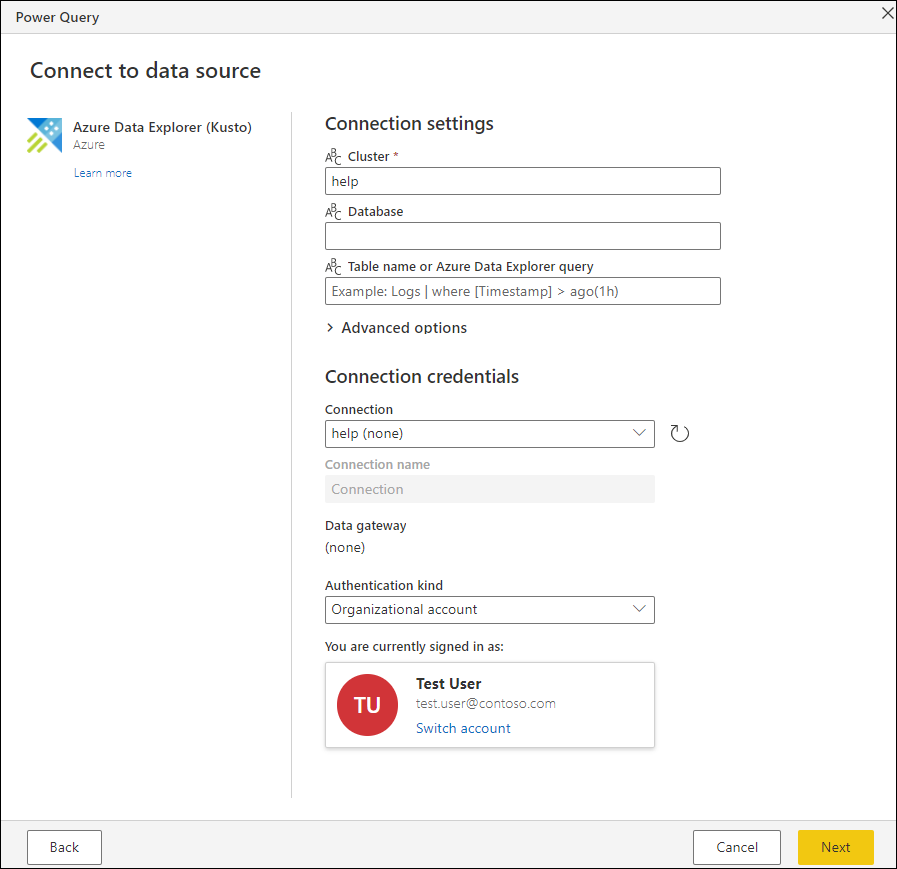Conexões e autenticação no Power Query Online
No Power Query Online, uma conexão refere-se ao identificador exclusivo e às credenciais associadas usadas para estabelecer uma conexão com uma fonte de dados específica. Um recurso conveniente das conexões no Power Query é que você pode criar várias conexões na mesma fonte de dados com credenciais diferentes.
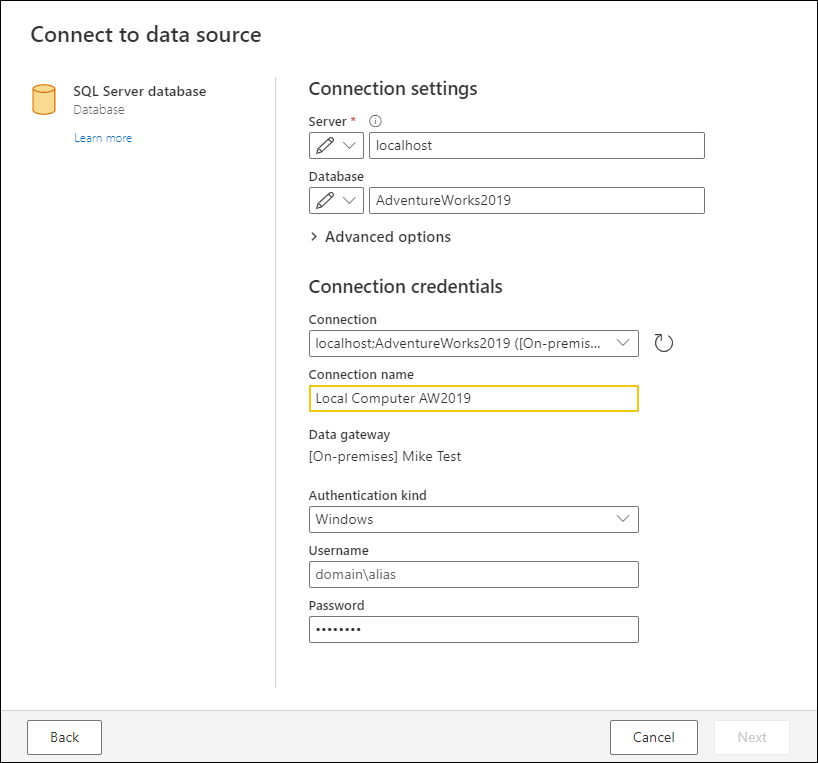
Existem duas categorias de conexões:
| Nome da categoria de conexão | Ícone | Descrição |
|---|---|---|
| Nuvem | 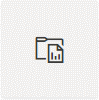
|
Qualquer conexão para fonte de dados que é baseada em nuvem e que não usa um gateway. |
| No local | 
|
Qualquer conexão que requer um gateway. |
Criar uma conexão
Durante a experiência de obter dados no Power Query Online, você encontrará uma caixa de diálogo onde insere informações para criar e estabelecer uma conexão com sua fonte de dados. O processo é padrão para todos os conectores no Power Query, mas alguns conectores podem exigir mais informações para criar uma conexão.
Criando uma conexão de nuvem
Usando o conector de banco de dados do Azure SQL Server como exemplo, você pode inserir as configurações do conector para estabelecer uma conexão. Para o conector do Azure SQL Server, a configuração obrigatória é apenas o nome do servidor, mas você também pode inserir o nome do banco de dados e selecionar quaisquer outras opções avançadas disponíveis para o conector.
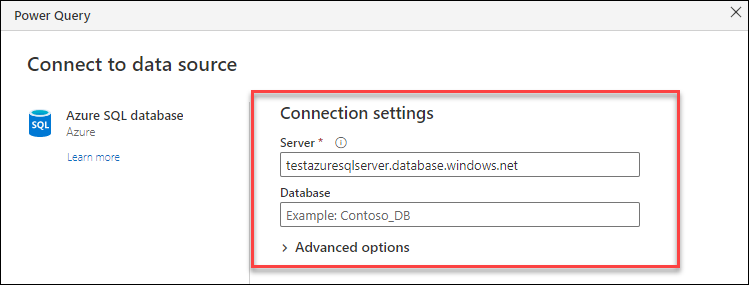
Depois de inserir os valores para as configurações do conector na seção Configurações de conexão, você pode continuar com a seção Credenciais de conexão. Nesta seção, você pode criar uma conexão específica para as configurações de conexão inseridas anteriormente.
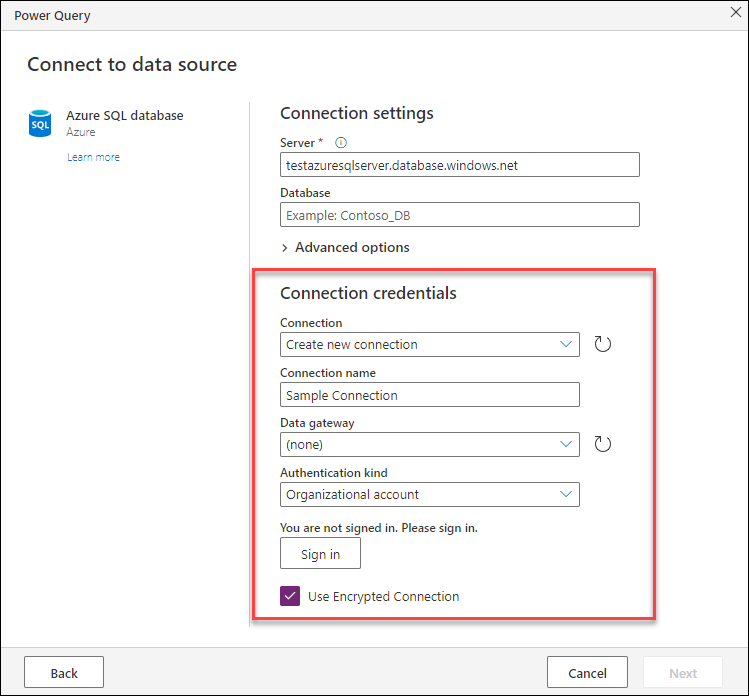
A tabela a seguir contém os campos e valores usados na seção Configurações de conexão.
| Campo | Descrição | Valor de exemplo |
|---|---|---|
| Nome da conexão | O nome que você pode inserir para sua nova conexão. | Exemplo de conexão |
| Gateway de dados | Um campo opcional que permite associar um gateway à sua conexão. Para conexões de nuvem, não há associação de gateway à conexão. | nenhum |
| Tipo de autenticação | O tipo de autenticação que você seleciona para usar que é compatível com o conector. | Conta organizacional |
| Credenciais | Dependendo do tipo de autenticação selecionado, haverá um conjunto contextual de campos para inserir suas credenciais, um botão para iniciar um fluxo OAuth2 ou até mesmo nenhum campo para um tipo de autenticação, como Anônimo. | Derivado do fluxo OAuth2, mas é mostrado como um botão Entrar na imagem |
Observação
Por padrão, o campo para o nome da conexão tenta fornecer um nome padrão quando você cria uma conexão usando as informações das configurações de conexão.
Depois de concluir a seção Configurações de conexão, selecione o botão Avançar para avançar na experiência de obter dados.
Dica
Alguns conectores fornecem uma experiência de entrada automática. Para saber mais sobre essa funcionalidade, acesse entrada automática.
Criando uma conexão local
Como alternativa, você também pode associar um gateway à sua conexão, convertendo sua conexão de uma conexão de nuvem em uma conexão local.
Observação
Para criar um gateway, você pode ler o artigo sobre como usar um gateway de dados local em fluxos de dados.
Usando um banco de dados local do SQL Server como exemplo, insira as configurações do conector para estabelecer uma conexão. Para o conector do SQL Server, a configuração obrigatória é apenas o nome do servidor, mas você também pode inserir o nome do banco de dados e selecionar quaisquer outras opções avançadas disponíveis para o conector. Para fins de demonstração, o nome do servidor e o banco de dados foram inseridos.
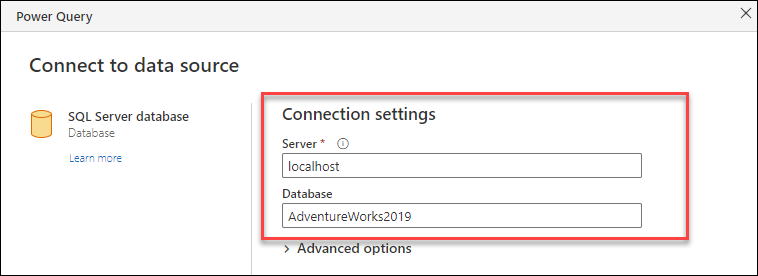
Depois de inserir os valores para o conector em Configurações de conexão, você pode continuar com a seção Credenciais de conexão. Nesta seção, você pode criar uma conexão específica para as configurações de conexão inseridas anteriormente.
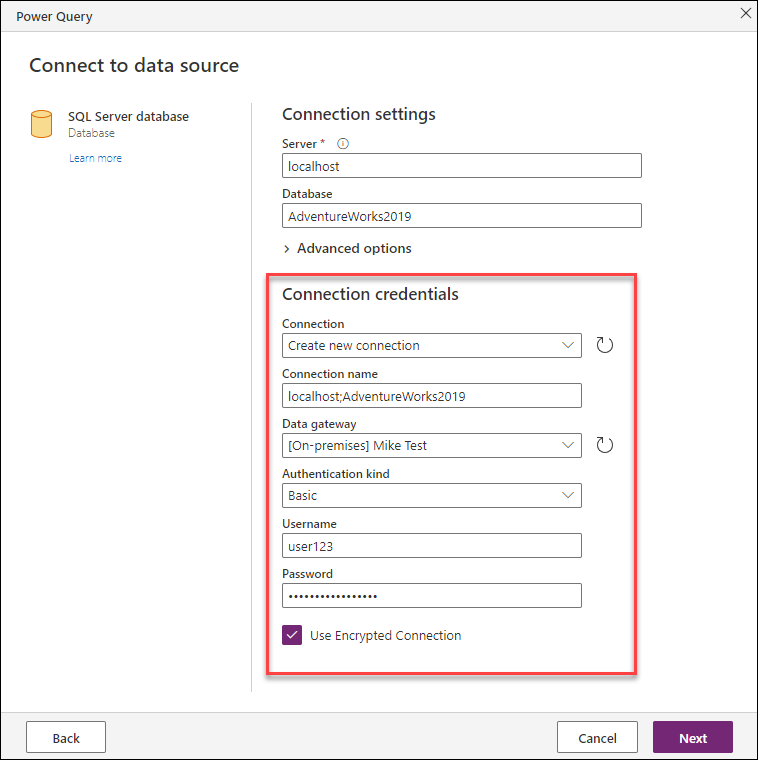
A tabela a seguir contém os campos e valores usados na seção Configurações de conexão.
| Campo | Descrição | Valor de exemplo |
|---|---|---|
| Nome da conexão | O nome que você pode inserir para sua nova conexão. | localhost;AdventureWorks2019 |
| Gateway de dados | Um campo opcional que permite associar um gateway à sua conexão. | Mike Test |
| Tipo de autenticação | O tipo de autenticação que você seleciona para usar que é compatível com o conector. | Basic |
| Credenciais | Dependendo do tipo de autenticação selecionado, haverá um conjunto contextual de campos para inserir suas credenciais, um botão para iniciar um fluxo OAuth2 ou até mesmo nenhum campo para um tipo de autenticação, como Anônimo. | Nome de usuário e senha |
Depois de concluir a seção Configurações de conexão, selecione o botão Avançar para avançar na experiência de obter dados.
Componentes de uma conexão
Cada conexão é composta por um conjunto de componentes. A tabela a seguir contém mais informações para cada componente.
| Nome de componente | Obrigatória ou opcional | Descrição | Amostra |
|---|---|---|---|
| Tipo de Fonte de Dados | Obrigatório | A fonte de dados para a qual a conexão está sendo estabelecida. | SQL Server, Arquivo, Pasta, Azure Data Lake Storage |
| Caminho da Fonte de Dados | Obrigatório | Uma cadeia de caracteres que representa os valores ou parâmetros usados para estabelecer uma conexão com sua fonte de dados. | Nome do Servidor, Nome do Banco de Dados |
| Autenticação | Obrigatório | Engloba o método de autenticação e as credenciais usadas para autenticação. | Windows, OAuth2, Anônimo |
| Gateway | Opcional | Usado quando um gateway é necessário para estabelecer a conexão e executar qualquer avaliação de consulta. | Qualquer gateway |
| Nível de privacidade | Opcional | Estabelece a segurança para cada conexão, que é levada em consideração quando consultas de diferentes conexões são combinadas. | Nenhum, Público, Organizacional, Privado |
Importante
Atualmente, o nível de privacidade está definido como Nenhum para quaisquer novas conexões criadas. Quando você tenta combinar várias fontes de dados, uma nova caixa de diálogo solicita que você defina os níveis de privacidade de dados das fontes de dados que você deseja combinar.
Conexões conhecidas
Quando o Power Query reconhece um conjunto de configurações de conexão, ele tenta procurar em seu respectivo armazenamento de credenciais para ver se há uma conexão que corresponda a essas configurações e, em caso afirmativo, seleciona automaticamente essa conexão.
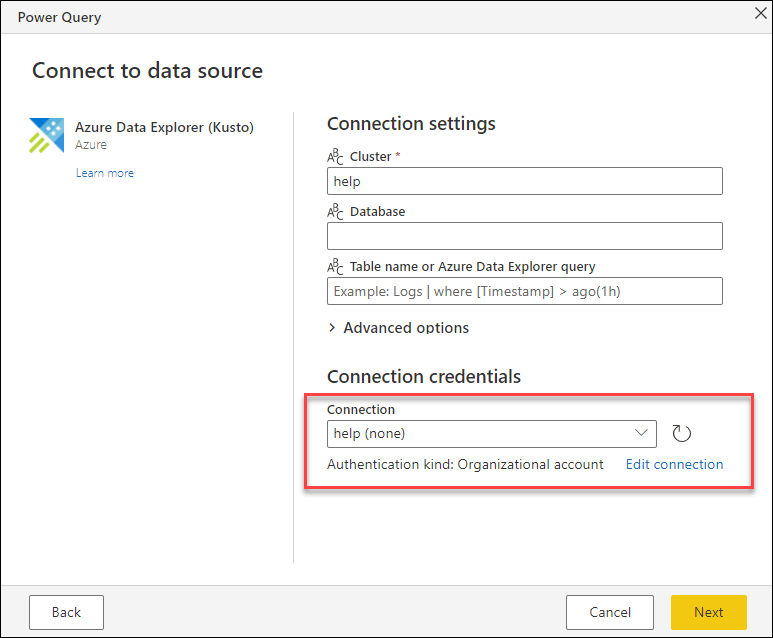
Para substituir esse comportamento, você pode executar uma das duas ações a seguir:
Exiba o menu suspenso para examinar uma lista de conexões disponíveis para as configurações de conexão especificadas. Em seguida, você pode selecionar a que deseja usar ou criar uma nova.
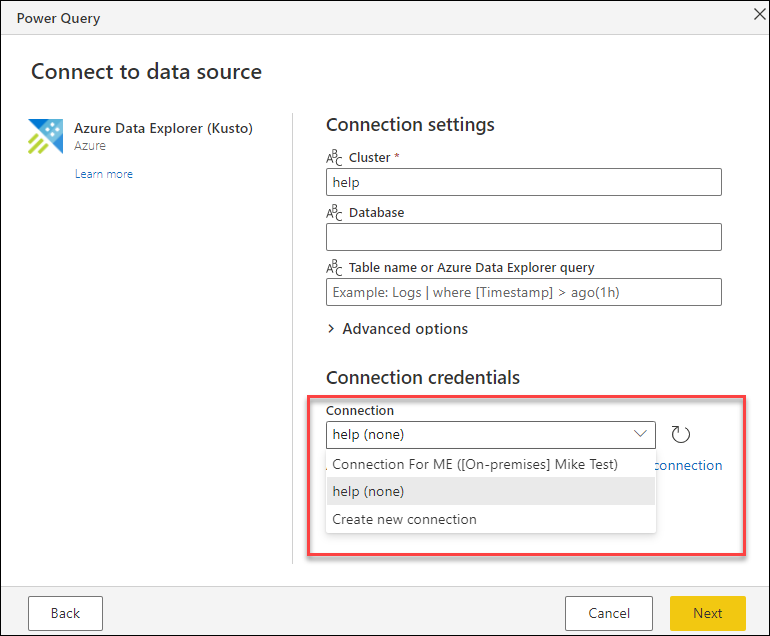
Selecione Editar conexão para modificar a conexão existente ou selecione Criar nova conexão no menu suspenso para criar uma nova conexão nomeada.